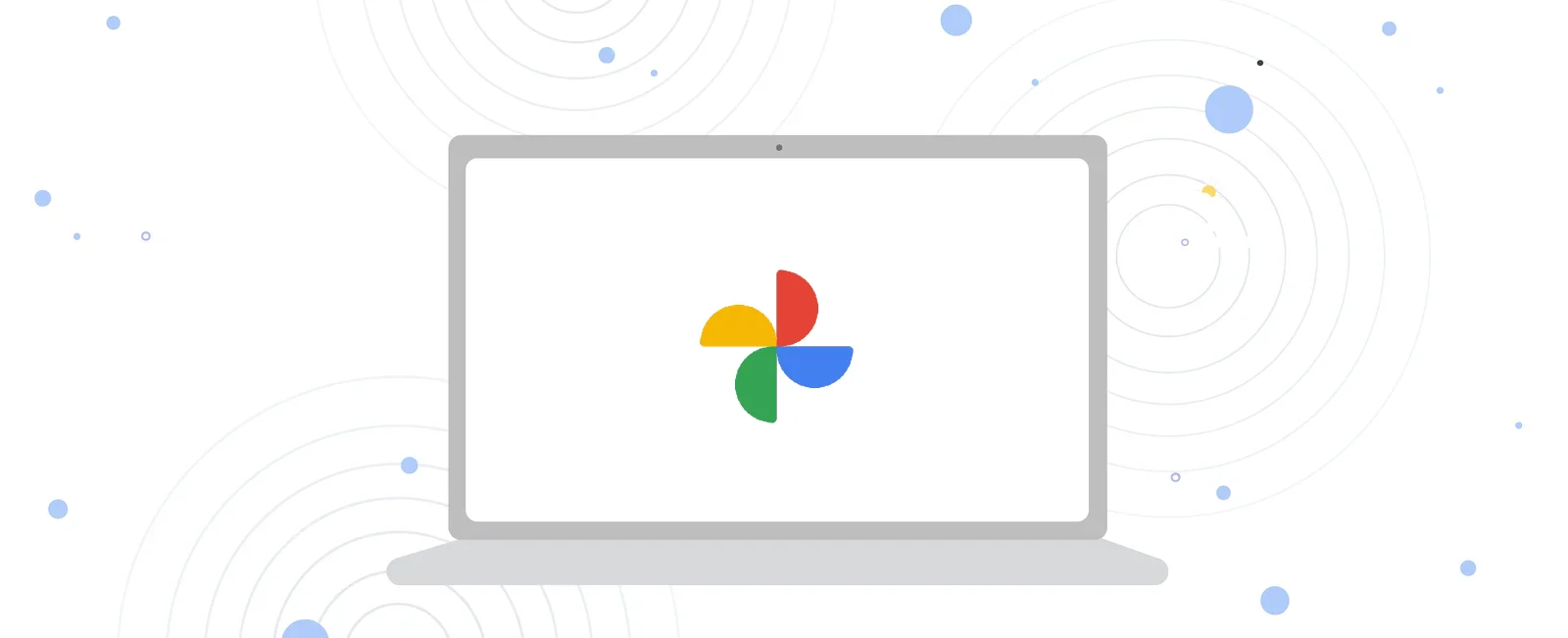Unbox.id – Saat ini smartphone sudah menjadi sebuah alat yang memiliki banyak kegunaan, salah satunya adalah kebutuhan untuk mengambil foto. Masyarakat modern gemar mengabadikan momen melalui smartphone karena hasil yang didapat dari kamera smartphone saat ini sangat bagus. Selain kemampuan kameranya yang bisa diandalkan, pengguna juga mempunyai beragam pilihan untuk menyimpan foto, salah satunya menyimpannya melalui cloud backup. Beberapa tahun lalu, Google memperkenalkan fitur pencadangan otomatis Google Foto. Pencadangan otomatis menyediakan pengunduhan foto dan video di cloud dengan cepat dan mudah. Cukup gunakan ponsel Android. Namun fitur autosave memiliki kelemahan: pengguna hanya bisa mencadangkan foto dan video sebesar 15GB. Jika penyimpanan cloud sudah mencapai 15 GB, pengguna tidak bisa lagi menggunakan fitur backup otomatis. Meskipun pengguna dapat mengupgrade ke salah satu paket Google One untuk mendapatkan penyimpanan lebih besar, banyak pengguna tidak menganggap ini sebagai opsi. Jika Anda mengalami situasi ini, ada opsi untuk menyimpan dan mengelola foto dan video di ponsel cerdas Anda melalui Galeri Google. Dikutip dari GizChina, Google Gallery merupakan salah satu alternatif penyimpanan foto dan video dan menjadi salah satu aplikasi galeri terbaik di Google Play Store. Melalui artikel ini, Unbox.id akan memberikan petunjuk cara mentransfer file Anda dari Foto ke Google Library.
Perbedaan Google Photos dan Google Gallery

Google Photos. (Sumber: Tech Idea)
Google Photos adalah layanan cadangan foto dan video yang disediakan oleh Google. Saat ini, Google Foto adalah layanan terbaik untuk menyinkronkan dan menyimpan foto Anda, selama Anda memiliki cukup ruang penyimpanan.
Aplikasi galeri Google ini mengatur foto ke dalam tiga kategori: Orang, Tempat, dan Benda. Perpustakaan Google dapat mengidentifikasi orang dan hewan peliharaan serta mengelola foto yang disimpan.
Kelebihan Dari Google Gallery
Kelebihan dari Google Gallery adalah sebagai berikut:
- Kemudahan dan Efisiensi: Google Gallery berfokus pada fungsinya sebagai galeri. Aplikasi ini memberikan pengalaman mengakses foto tanpa fitur yang berlebihan.
- Kemampuan offline: Tidak seperti Google Photos, Google Gallery tidak memerlukan koneksi internet untuk mengelola foto.
- Tampilan Antarmuka yang Bersih: Dengan tampilan yang bersih, Google Gallery memudahkan pengguna menemukan dan mengelola foto dan video.
- Pengganti Galeri Bawaan: Aplikasi ini cocok sebagai pengganti yang bagus untuk galeri aplikasi bawaan smartphone kamu.
Galeri Google adalah perpustakaan dengan antarmuka sederhana namun efektif untuk mengelola foto secara offline. Aplikasi ini adalah alternatif bagus bagi pengguna yang ingin mengurangi beban memori Google Foto.
Baca juga: Google Tingkatkan Fitur AI Di Google Chrome
Cara Memindahkan Foto dari Google Photos ke Google Gallery

Google Photos. (Sumber: Tech USA)
Apabila kamu ingin menampilkan foto secara offline ke Google Gallery, ikuti langkah berikut ini:
- Buka Aplikasi Google Photos di Smartphone kamu.
- Pastikan kamu masuk ke Akun Google yang sama dengan tempat foto disimpan.
- Setelah aplikasi dibuka, kamu akan dapat melihat semua gambar yang disimpan di Google Photos.
- Pilih foto yang ingin diunduh ke Google Gallery dan tekan tiga titik vertikal di pojok kanan atas, lalu pilih download.
- Kamu juga dapat menyimpan banyak foto. Caranya, pilih beberapa foto dengan menekan dan menahannya, dan klik tombol download.
- Setelah beberapa saat, semua foto yang diunduh akan ada di Google Gallery. Kamu akan dapat mengelolanya foto tersebut melalui aplikasi Google Gallery.
Foto yang telah terunduh juga bisa diakses melalui file manager. Kamu juga bisa memindah foto atau video yang telah diunduh ke kartu SD atau ke PC melalui kabel USB.
Sumber & Foto: Dari berbagai sumber
Karya yang dimuat ini adalah tanggungjawab penulis seperti tertera, tidak menjadi bagian tanggungjawab redaksi unbox.id.